※WS=WASABI SWITCH
1.概要
WSの商品情報上で表示されているブランド名は「brand」マスタの「表記1(data1)」の部分が表示されています。
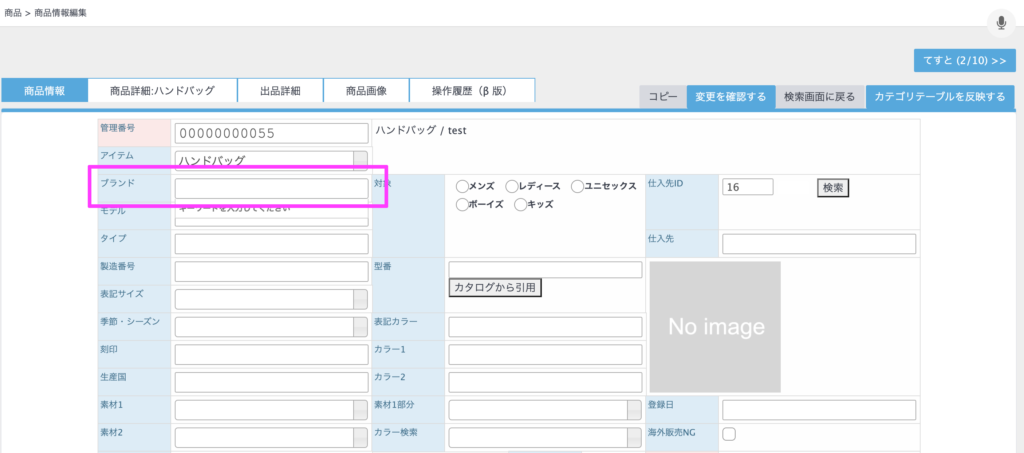
マスタにはdata1〜data20までの列が存在しており、data1をそのまま全モールへの出品時に表示させるための列として利用している場合もあれば、「data1」には日本語表記のブランド名を登録しておき、「data2」へは英語表記を登録しておき海外モールに対しては「data1」ではなく、「data2」の内容を表示させる場合などがあります。
WSのツール > 外部連携にて基幹システムと連携を行なっているが、基幹システム側の「ブランド」表記と、WSでの「ブランド」表記が異なっておりブランド名がうまく登録できない場合なども「data1」以降の空き列へ基幹システム側のブランド名を登録することでうまく連携をすることが可能です。
data1を基幹システム側の内容に合わせて変更することも可能ですが、既存の商品や出品済みの商品に影響が出る可能性もありますので、data1の登録内容でも問題がないようでしたら空き列へ新規登録を行うことを推奨します。
この記事ではWS上での編集・追加方法、エクセルまたはCSVでの編集・追加方法の説明を行います。
マスタは登録後、商品情報に実際に反映するまで最大で1時間ほどかかる場合がありますのでご注意ください。
WSの画面が少し古いですが、以下もご参考にされてください。
https://wasabi-inc.biz/help/2019/07/16/brand-master/
2. エクセルまたはCSVで編集する
※こちらの編集方法では編集後元に戻すことはできません。想定外の列や行を誤って登録してしまった場合に備えて必ずバックアップを保管しておいてください。
マスタはWS上でも変更が可能ですが、空き列に対して新規登録をする場合はWS上では変更ではなく、エクセルまたはCSVにて全体の登録内容を確認しながら編集されることをお勧めいたします。
マスタをWS上で変更する方法は以下をご参照ください。
https://wasabi-inc.biz/help/2021/12/21/brandmaster-edit/
https://wasabi-inc.biz/help/2019/07/16/edi-master-ws/
商品 > マスタ管理へ移動します。
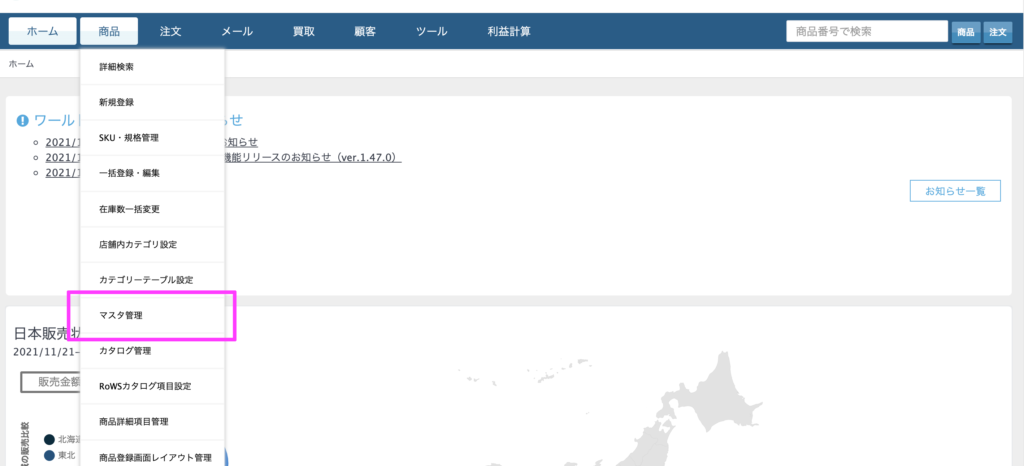
※権限の関係で表示されていない場合があります。表示がされていない場合は、各店舗様の管理者の方へ権限付与を申請するか権限をお持ちの方がご対応されるようお願いいたします。
マスタ種別選択で「brand」を「選択」します。
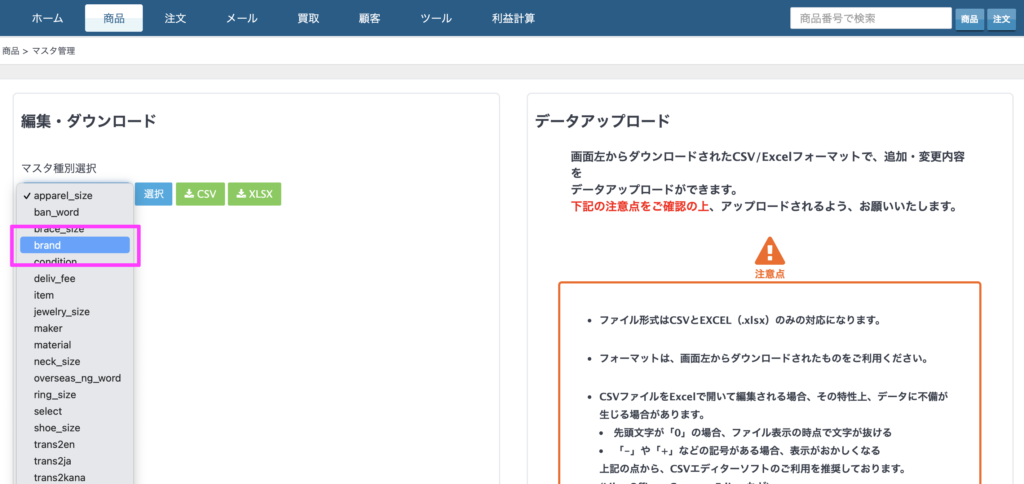
「CSV」または「XLSX」どちらか編集しやすい方のボタンを押下します。
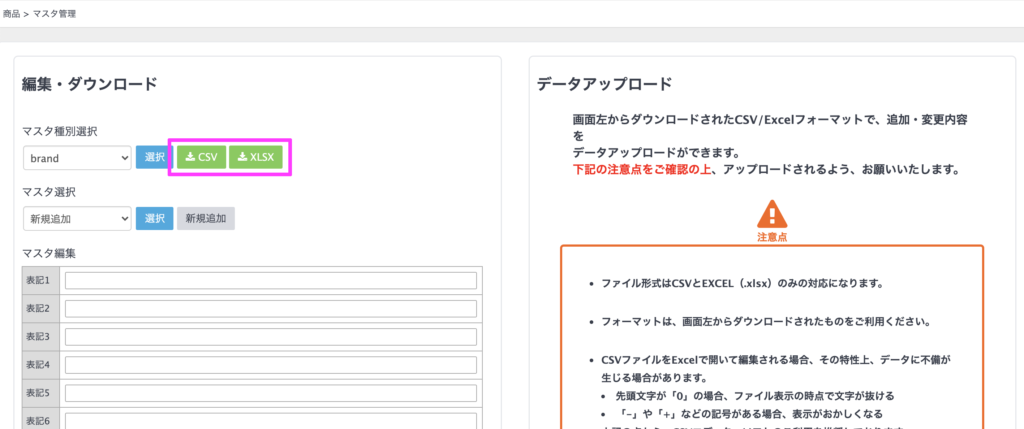
今回はエクセルで編集を行います。
新規追加するモール用に登録済みのものとは異なる表記を登録する・基幹システムに登録されているブランド表記を追加する。
「data1」に登録されている内容がWS上で表示され、出品時などにも使用されている大元の内容となります。
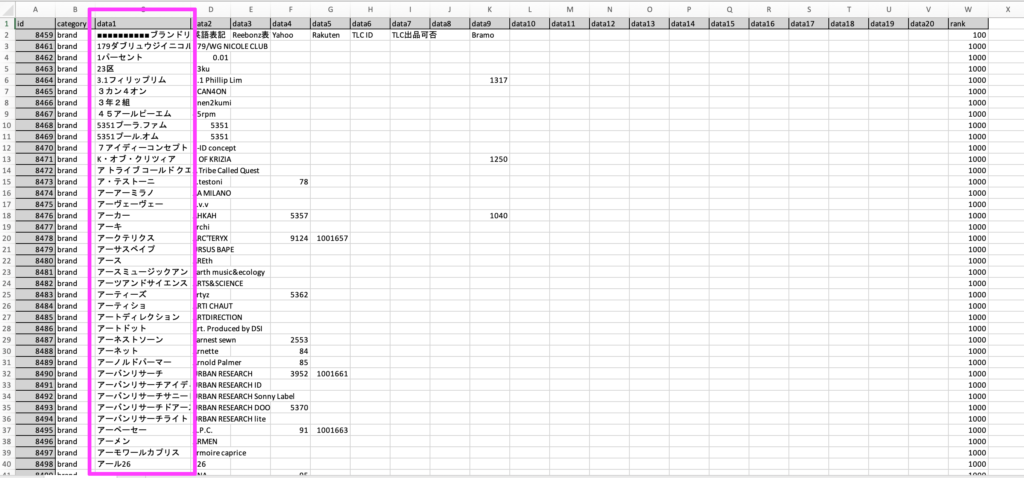
空き列を探し、新規登録を行います。必ず全ての行が空欄の状態であるかご確認ください。
例:「data8」が空き列であり、こちらへ基幹システム側に登録されているブランド名を登録する。
※新規追加モール用に登録する場合も同様です。モールへ出力するべきものが「ブランド名」ではなく「ID番号」の場合は、「ID番号」を登録することになります。
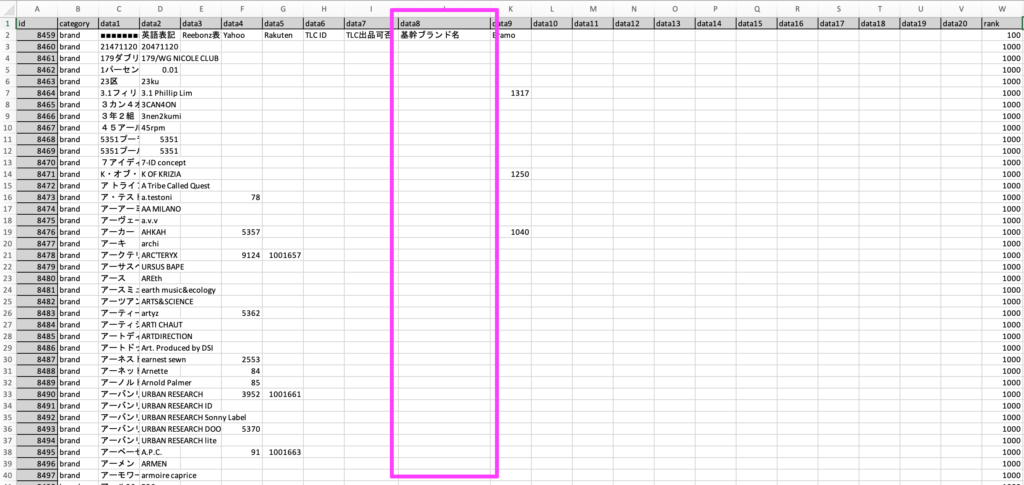
外部連携で商品情報を取り込んでいる場合はマスタのdata1〜data20の中のいずれかに基幹システム側と一致する内容が登録さえされていればWSには正常に登録がされ、data1の内容が商品情報に表示されるようになります。
brandマスタのdata1に登録されているブランド名が「アバクロンビー&フィッチ」、基幹システム側で登録されているブランド名が「アバクロンビー アンド フィッチ」であった場合、「data1」以降「data20」までのいずれかに「アバクロンビー アンド フィッチ」と登録されていれば問題なく連携が可能ですが、存在しない場合は「存在しないブランド」という判断になるので、新規登録をしておく必要があります。
data1の「アバクロンビー&フィッチ」が登録されている行と同じ行に対して「アバクロンビー アンド フィッチ」と登録します。
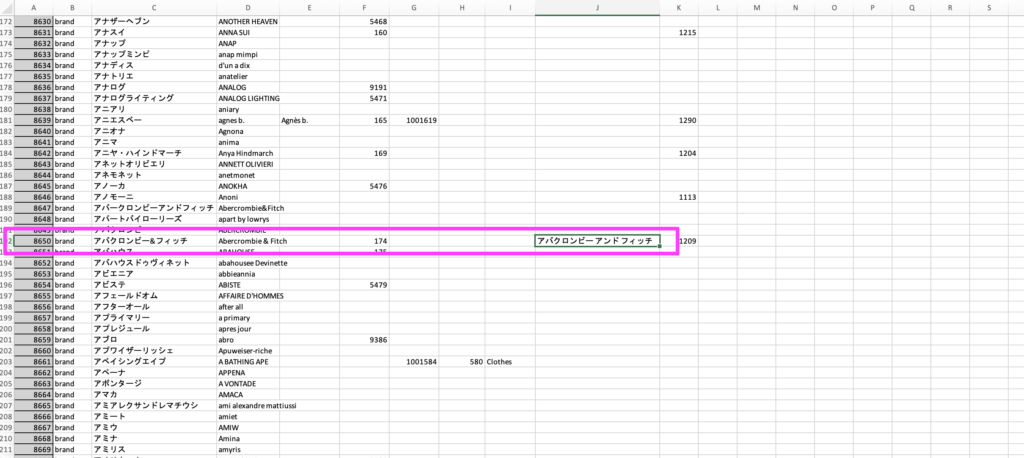
この際、data1列に登録されている「アバクロンビー&フィッチ」の行とdata8列に登録する「アバクロンビー アンド フィッチ」の行がズレないように必ずご注意ください。
data1に登録のないブランドの場合は「data8」ではなく新規追加ブランドとして「data1」へ追加登録します。追加方法は以下の「3.エクセルまたはCSVで編集する」>「新規登録したい場合」をご覧ください。
https://wasabi-inc.biz/help/2021/12/21/brandmaster-edit/
登録が完了したらマスタ管理から編集した「ファイルの選択」を行って「アップロード」で完了です。
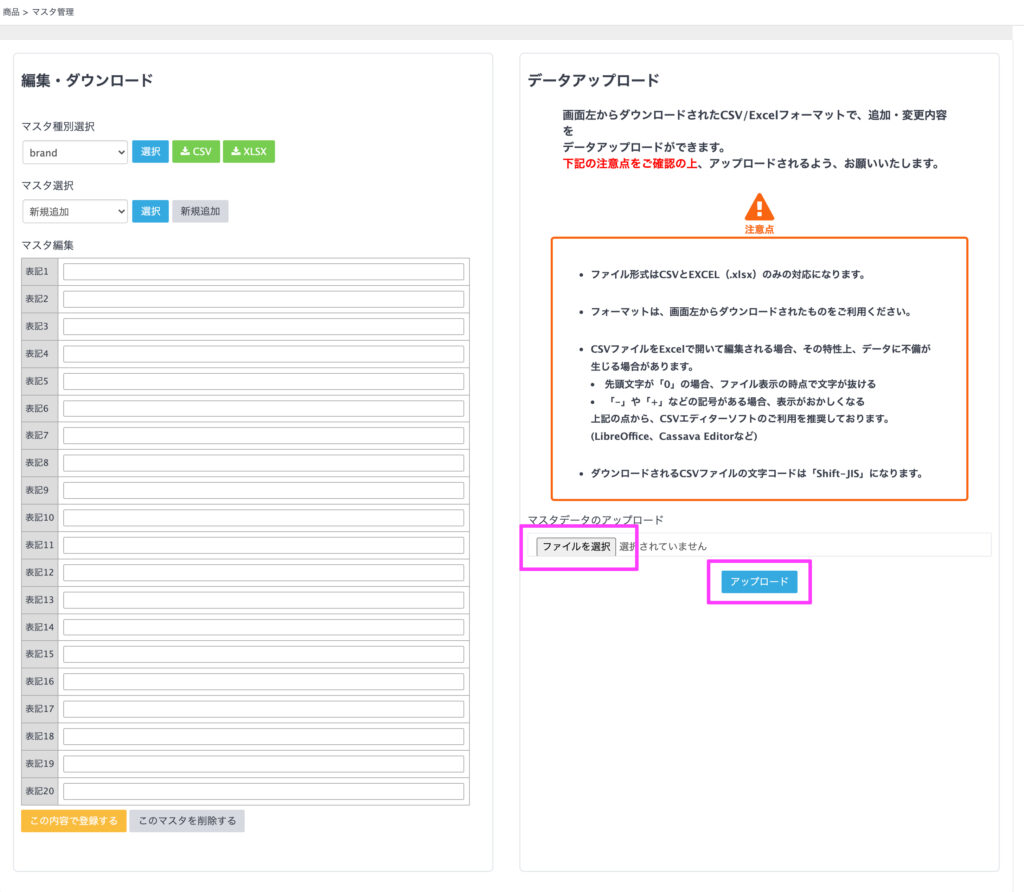
W列にある「rank」については以下をご確認ください。
https://wasabi-inc.biz/help/2019/02/28/sort/
参考動画


